Square ターミナルに関するFAQ
Square ターミナルに関するよくある質問と回答はこちらをご確認ください。
注文
Square ターミナルの価格は39,980(税込)です。Square ターミナルはSquare ショップからオンラインでご購入いただけます。
Square ターミナルは現在、ビックカメラ、ヨドバシカメラ、モノタロウ、アスクル、Amazon、コストコでもご購入可能です。現在の在庫状況については、小売店にお問い合わせください。
Square ショップで注文を行うと、お届け日の目安をメールでお知らせいたします。
Square ターミナルは発送後、2~5営業日以内にお手元に届きます。Square ターミナルが発送され次第、追跡情報を記載したメールが届きます。
ご注文は、Squareの発送センターから出荷される前であれば、いつでもキャンセルできます。Square ショップから直接注文のキャンセルを行えます。
ハードウェア
Square ターミナルの電源アダプターには、USB Type-Cポートがついています。Square ターミナルには市販の充電器もご利用いただけますが、弊社ではSquare ターミナル付属の電源アダプターのご利用をお勧めしています。
Square ターミナルの明るさを調整するには、画面下のナビゲーションバーから、[その他] > [設定] > [ハードウェア] > [ディスプレイ] の順に選択します。スライダーを使ってターミナルの明るさを調整します。ここでは、ターミナルのスリープタイマーを調整することもできます。
Square データの言語を変更して、レポートや送金情報などを別の言語で表示できます。
Square ターミナルで言語設定を調整するには、以下の手順を行います。
Square POSレジ、Square リテールPOSレジ、Square 予約をご利用の場合:
- 画面下のナビゲーションバーから [≡ その他] をタップします。
- [設定] > [ハードウェア] > [一般] > [言語] の順にタップします。
- ご希望の言語を選択します。
Square ターミナルの音量を調節するには、[その他] > [設定] > [ハードウェア] > [サウンド] の順に選択します。スライダーを使ってターミナルの音量を調整します。
ご注意:現時点では、決済が問題なく完了したことを表すシグナル音の音量は変更できません。
Square ターミナルの使用言語を変更するには、次の手順を行います。
- [その他] > [設定] > [ハードウェア] > [一般] の順にタップします。
- [言語] を選択し、続けてご希望の言語を選択します。
Square ターミナルに表示される日時を変更するには、次の手順を行います。
- [その他] > [設定] > [ハードウェア] > [一般] の順に選択します。
- [自動的に設定] で正確なタイムゾーン、日付、時間を設定します。
この画面では、Square ターミナルの夜間再起動の設定もできます。夜間再起動についてさらに詳しくは、この記事内の「ソフトウェア」のセクションをご参照ください。
レシート用紙の追加購入が必要な場合は、Square ショップでお求めいただけます。
もちろん、オフィス用品店や販売店で取り扱われている市販のレシート用品もご利用いただけます。Square ターミナルは、サイズが57 mm(幅)x 36 mm (外径)のレシートプリンター用感熱紙のみに対応しています。
ご注意:レシート用紙の外径が36mm以内であることをご確認ください。これより大きいサイズのレシート用紙はSquare ターミナルに収まりません。
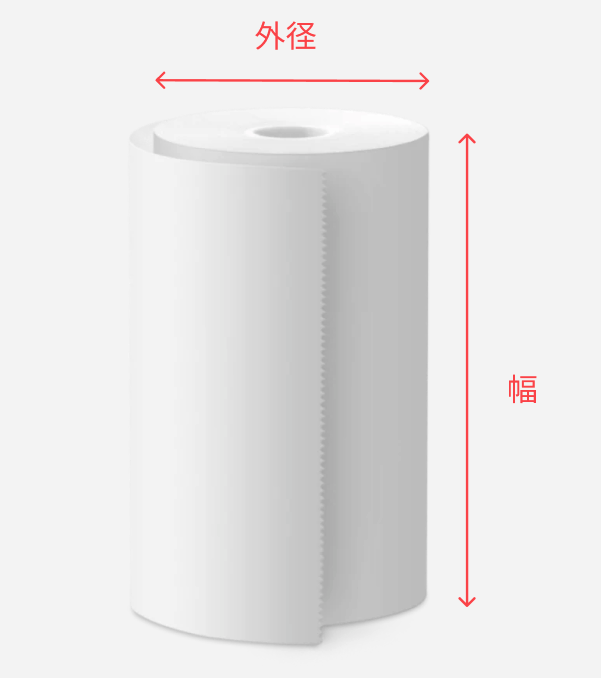
専用の周辺機器ハブを使って、USBアクセサリーをかんたんにSquare ターミナル本体に接続できます。
対応機種の端末を確認するには、こちらの一覧をご覧ください。
ハードウェア接続用の専用ハブをお求めの場合は、Square ショップでご購入いただけます。
ご注意:現時点では、Bluetooth経由で接続する周辺機器には対応していません。
Square ターミナルは、どんな場所で決済処理をしていても対応できるよう設計されており、非常に高い強度を特徴とするゴリラガラス(Gorilla Glass)を使用しています。
周辺機器ハブ、
電源アダプターや付属ケーブル、レシートプリンターのカバーなど各種付属品の交換が必要な場合は、Square ショップで直接ご購入いただけます。
Square ターミナルに何らかの不具合がある場合は、
サポートチームにお問い合わせください。必要なサポートを提供させていただきます。
ソフトウェア
Square ターミナルのソフトウェアアップデートは自動的に実施されるため、最新機能および改良点を常に無料でご利用いただけるのが魅力です。ソフトウェアのアップデートは2~8週間ごとに実施されます。自動アップデートが実施されるよう、夜間もSquare ターミナルの電源をオンにし、コンセントに繋いだままにしてください。自動アップデートには、少なくとも35%のバッテリー残量が必要です。
ご注意:通常、Square ターミナルのソフトウェアアップデートには毎月2GB程度の容量が必要です。これには、ダウンロードに失敗した場合に再試行するための容量は含まれていません。ソフトウェアアップデートをスムーズに行うためには、夜間もWi-Fiに接続したままにすることをおすすめします。
Square ターミナルのソフトウェアアップデートには、システムアップデート、Square アプリのアップデート、ファームウェアアップデートが含まれます。
夜間の自動アップデート前にSquare アプリのアップデートが推奨される場合は、画面に通知が表示されます。このアップデートを延期するには、[アップデートを延期] をタップします。Square ターミナルの電源がオンでコンセントに繋がっていれば、アップデートは夜間の午前3時(または指定時刻)に開始されます。直ちにアップデートを開始するには、[今すぐインストール] をタップします。
設定画面からSquare ターミナルのソフトウェアのアップデートを手動で実行すると、Square アプリのアップデートを延期するオプションは表示されません。アップデート完了までに最大1時間かかる場合があります。
Square ターミナルの電源を夜間オフにしていた場合、利用可能なソフトウェアアップデートがあると、次にターミナルの電源を入れたときにソフトウェアアップデートを知らせるメッセージが表示されます。アップデートは約2~8週間ごとに実施され、Square ターミナルの再起動を必要とします。アップデートにかかる時間は通常20分程度ですが、最大で1時間かかる場合もあります。
- [今すぐインストール] をタップすると、直ちにアップデートが開始されます。
- [アップデートを延期] をタップすると、アップデートが7日先まで延期されます。7日目までは毎日1回アップデートを促すメッセージが表示され、7日目になると、ソフトウェアのアップデートが必須になります。
- ソフトウェアアップデートを手動で行うには、[≡ その他] > [設定] > [ハードウェア] > [一般] > [ターミナルについて] > [ソフトウェアアップデート] > [今すぐインストール] の順にタップします。
ご注意:まれに、セキュリティ上の理由から迅速なアップデートが必要になるため、アップデートを延期するオプションが表示されない場合があります。
夜間にSquare ターミナルのアップデートが実施されるよう、Square ターミナルをコンセントに接続して、電源をオンのままにしてください。ただし、ディスプレイはオフにしておいてかまいません。電源ボタンを軽く一度押すとディスプレイがオフになり、Square ターミナルはスリープ状態になります。
ソフトウェアの状態を確認するには、[≡ その他] > [設定] > [ハードウェア] > [一般] の順に選択します。ページの一番下までスクロールして、 [ターミナルについて] をタップします。このページでは、お使いのソフトウェアのバージョンを確認できます。利用可能なソフトウェアアップデートがあるかを確認するには、[アップデートを確認] をタップします。「ソフトウェアは最新です」と表示された場合は、ソフトウェアが最新の状態であることを意味します。
加盟店さまの営業時間に支障が出ないよう、ソフトウェアアップデートの実施時刻は午前3時にデフォルト設定されています。夜間にターミナルを再起動する時刻を調整する必要がある場合は、画面下部のナビゲーションバーから [≡ その他] > [設定] > [ハードウェア] > [一般] の順に進みます。[夜間の再起動] をタップして、ご都合の良い時刻を選択します。
ご注意:ここで加えた変更は、次回の夜間の再起動時ではなく、その次の再起動時に反映されます。
Square ターミナルのソフトウェアアップデートには、システムアップデート、Square アプリのアップデート、ファームウェアアップデートが含まれます。ソフトウェアアップデートには、内容に応じて15分から1時間を要します。
Square ターミナルのソフトウェアアップデートには、システムアップデート、Square アプリのアップデート、ファームウェアアップデートが含まれます。ソフトウェアアップデートは2~8週間ごとにリリースされ、必要なアップデートに応じて15分から1時間を要します。
ただし、Square アプリのアップデートは2~4週間ごとに個別にリリースされるため、Square ターミナル上でSquare アプリが異なるバージョンを実行している場合があります。独立したSquare アプリのアップデートは通常、完了までに最大10分かかります。
Square ターミナルは、ログインしているアプリのみをアップデートします。ソフトウェアアップデートのスピードを速くサイズを小さくすることで、事業の再開に支障が出ないようにします。他のアプリに初めてログインする場合は、ログイン時にアップデートを促すメッセージが表示されます。
Square レジスターでは、以下のSquare アプリをご利用いただけます。
- Square POSレジ
- Square レストランPOSレジアプリ
- Square リテールPOSレジアプリ
- Square 予約POS
Square ターミナルにはブラウザが搭載されていません。そのため、Square ターミナルを使ってメールを確認したり、検索エンジン(例:Google)にアクセスしたり、Squareドメイン外のウェブサイトを閲覧したりすることはできません。
いいえ。Square ターミナルでは、他のアプリ(Pandora、Facebookなど)をダウンロードして使用することはできません。Square ターミナルはいずれのアプリストアにも対応していません。
Square ターミナルを紛失したり盗難に遭ったりした場合は、Square サポートまでご連絡ください。ターミナルでの決済の受付を一時停止させていただきます。
Square POSレジ
Square ターミナルは、Square POSレジアプリ、Square リテールPOSレジアプリ、Square レストランPOSレジアプリに接続できます。現時点ではSquare 請求書とSquare 予約には対応していません。
Square ターミナルはお客さま用の画面として、対応機種のスマートフォン、Square スタンド、iPad、またはタブレットに接続可能です。詳しくは、ご利用いただける端末をご確認ください。
Square ターミナルをSquare リテールPOSレジアプリと接続できるのは、対応機種のiOS端末をご利用の場合のみです。詳しくは、ご利用いただける端末をご確認ください。
Square ターミナルをSquare レストランPOSレジアプリと接続できるのは、対応機種のiPadをご利用の場合のみです。詳しくは、ご利用いただける端末をご確認ください。
はい。詳しくは、Square ターミナルをパソコン上のブラウザ決済と連携させる方法をご覧ください。
Square ターミナルを端末に接続すると、「Squareのシステムを使用しています」画面が表示されます。この画面では、設定を変更したり、サポート関連のリソースにアクセスしたりできます。メニューにアクセスするには、画面左側から中央へとスワイプします。
Square ターミナルで受け付けた決済は、Square データに自動的に表示され、加盟店さまの店舗でログインしているすべてのSquare 端末間で同期されます。